Windows 10에서 Chkdsk 온라인 기술 팁 가이드
Chkdsk는 NTFS 파일 시스템 오류, 파일 시스템 메타 데이터 손상 또는 하드 디스크 오류를 수정하는 데 도움이되는 거의 모든 Windows 버전에 내장 된 훌륭한 도구 중 하나입니다. Windows Vista 및 Windows 7 이전에는 chkdsk가 전혀 변경되지 않았습니다..
Windows Vista 및 7에서는 chkdsk를 더 빠르게 실행할 수 있도록 몇 가지 중요한 속도 향상 기능이 있지만 chkdsk는 볼륨에 저장된 파일 수에 따라 달라집니다.
이 고유 한 디자인 때문에 chkdsk가 많은 파일이있는 큰 드라이브를 스캔하는 데 몇 시간이 걸릴 수 있습니다. 다행스럽게도 Windows 8 및 Windows 10에서 chkdsk는 완전히 개선되었습니다..

더 나은 점은 Windows 8/10에 파일 시스템 오류를 찾아서 복구하여 chkdsk를 다시 실행하지 않아도되는 몇 가지 추가 기능이 추가되었습니다..
이 기사에서는 Windows 8/10의 chkdsk에 대한 변경 사항과 추가 된 추가 파일 시스템 상태 도구에 대해 설명합니다. Windows 8 / 10에서는 재부팅 후 chkdsk를 실행해야하는 Windows를 실행하는 동안 많은 오류가 자동으로 수정됩니다..
Windows 10 - Chkdsk 및 파일 시스템 상태
첫째로, 나는 즉시 Windows 7과 반대로 Windows 10에서 chkdsk에 포함 된 새 옵션 수가 주목했습니다. Windows 7에서 chkdsk에 대한 매개 변수 목록의 스크린 샷이 있습니다.
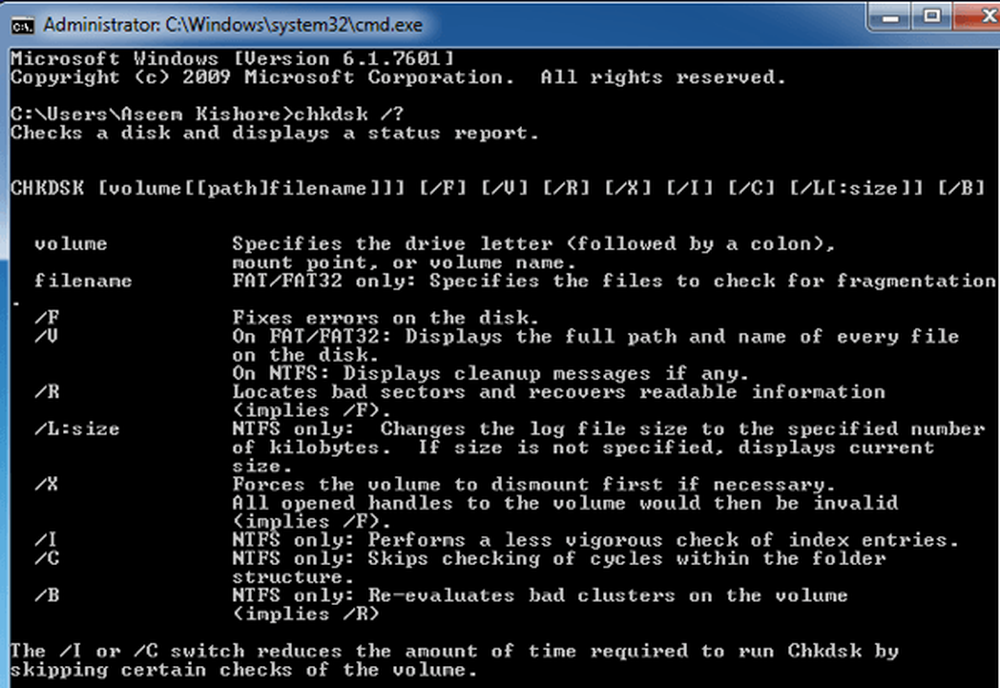
Windows 10에서 chkdsk에 대한 매개 변수 목록은 다음과 같습니다.
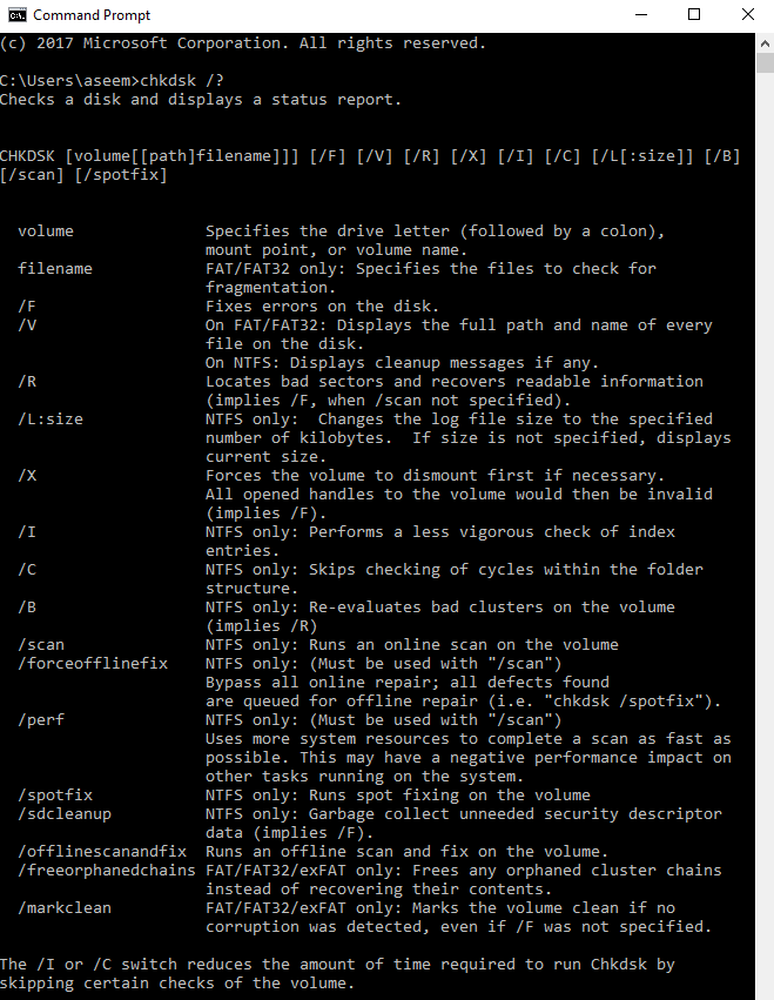
/ B 다음에 보시다시피, 약 8 개의 새로운 매개 변수가 있습니다. 좀 더 자세하게 살펴 보겠습니다. 먼저 Windows 8/10에서 새로운 건강 모델이 어떻게 작동하는지 자세히 살펴 보겠습니다..
시작하려면 드라이브가 건강한 것으로 표시되었거나 오염되지 않았 음을 기억하십시오. 더 이상 그렇지 않습니다. 이제 파일 시스템의 상태에 대한 전체 단계 또는 상태 세트가 있습니다.
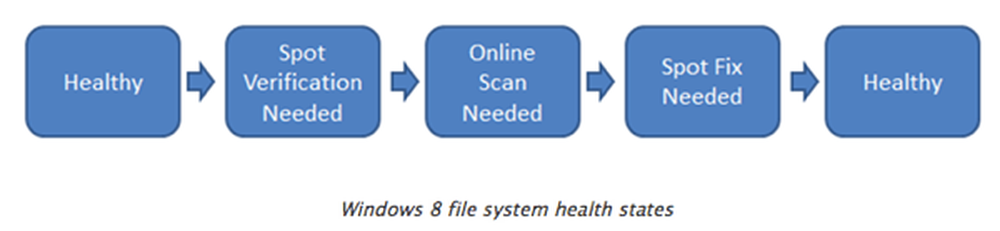
이걸 살펴 보겠습니다. 첫 번째는 건강한. 즉, 시스템은 건강하고 아무런 문제가 없습니다. 그 후, 온라인자가 치유, 스테이지로 표시되지 않지만 건강한 과 스팟 확인 필요.
온라인자가 치유는 Windows Vista에서 도입 된 NTFS의 기능으로 파일 시스템이 온라인 상태에서도 (Windows는 여전히 실행 중임을 의미) 자체적으로 고칠 수 있습니다. Windows 8/10에서는자가 치유 가능한 문제 수가 증가했습니다..
자가 치유 후 부패를 확인해야합니다. 일부 손상은 메모리와 관련되어 있고 실제로는 디스크와 관련이 없기 때문입니다. 이를 탐지하기 위해 Windows 8/10에 새로운 서비스가 추가되었습니다. 현장 검증 서비스.
이 서비스는 파일 시스템에 의해서만 활성화되며 손상 여부가 실제로 디스크 손상인지 여부를 확인합니다. 그렇다면 다음 단계로 넘어갑니다. 온라인 스캔 필요.
Windows 8/10에는 매일 실행되는 기본 제공 유지 관리 작업이 있습니다. Windows는 이러한 확인 된 손상을 확인하고 나중에 수정할 수 있도록 시스템에 기록합니다. 다시 말하지만, 이것은 시스템이 온라인 상태 일 때 모두 완료됩니다. 다음 단계는 스팟 픽스. 이것은 Windows 8/10의 chkdsk가 완전히 다른 곳입니다..
Spot Fix는 디스크를 검사하고 몇 초 안에 문제를 수정하는 새로운 매개 변수입니다. spotfix를 사용하여 chkdsk를 실행하는 데 걸리는 시간은 이전 버전의 Windows에서와 같이 파일 수가 아닌 손상 횟수를 기반으로합니다. 즉, 모든 것이 수 초 내에 고정됩니다. 다음은 사용 시간을 보여주는 그래프입니다. chkdsk / f 새로운 대 chkdsk / spotfix.
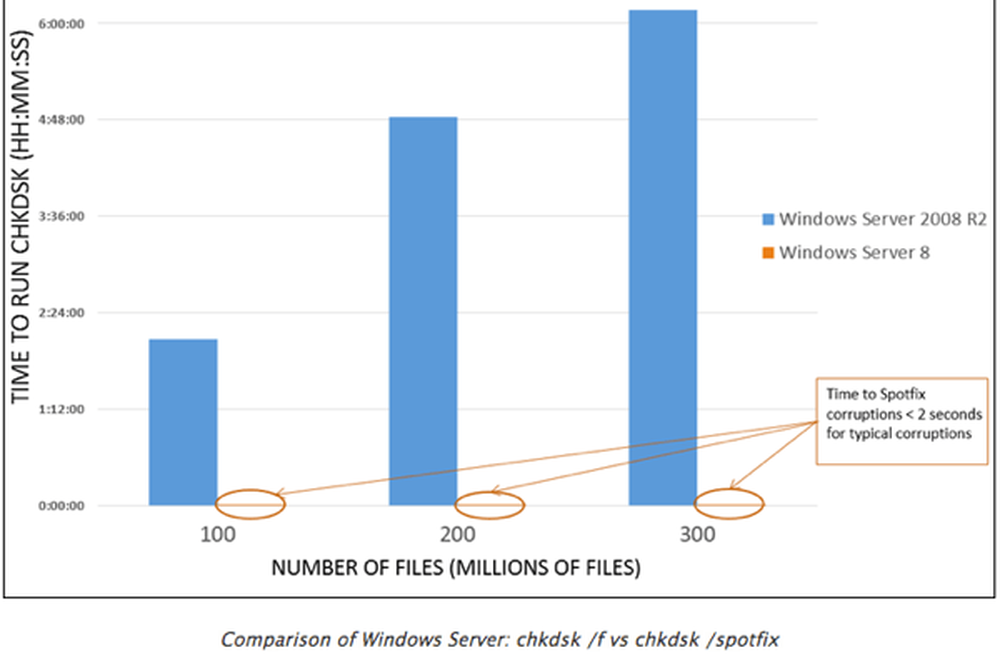
보시다시피 이전 방법으로 chkdsk를 실행하는 데 6 시간, 새 방법으로 2 초 정도 기다릴 수 있습니다! 굉장해! 이제 명확한 점은 문제를 해결하기 위해 시스템을 다시 시작해야한다는 뜻입니다.
Windows 8/10에는 시스템에서 chkdsk를 수동으로 실행하는 두 가지 방법이 있습니다. 먼저 컴퓨터로 이동하여 드라이브를 클릭 한 다음를 클릭하십시오. 등록 정보.
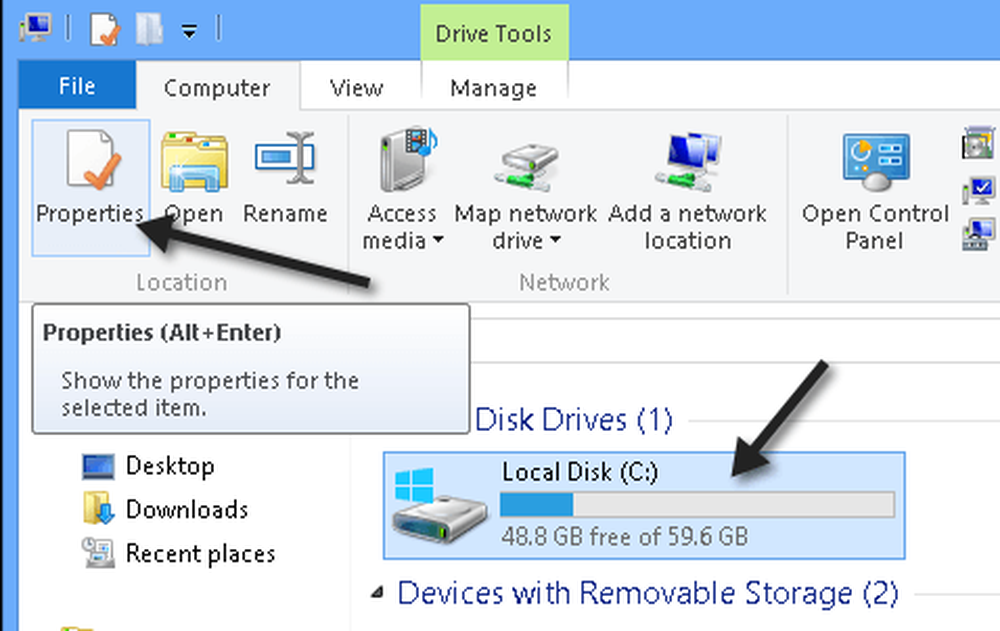
클릭 도구들 다음을 클릭하십시오 검사.
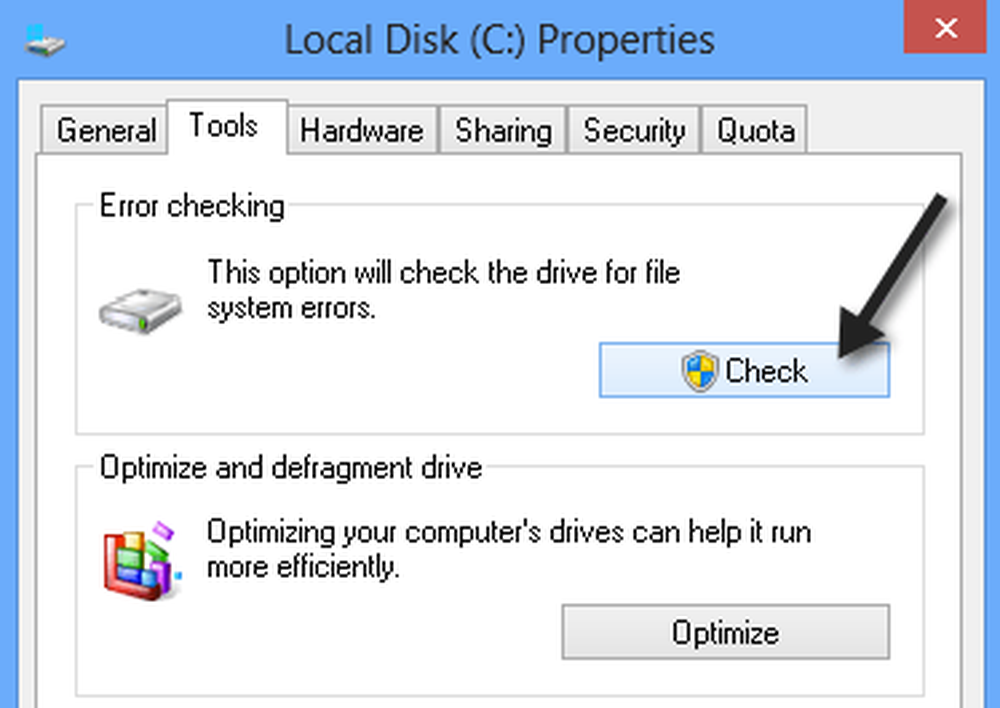
대부분의 오류는 다시 시작하지 않고 수정할 수 있지만 자리가 필요한 경우 다시 시작하라는 메시지가 표시됩니다. 다시 한번 말하지만, 문제를 해결하는 데 몇 초 밖에 걸리지 않습니다! 다른 방법은 전에 보았던 명령 프롬프트입니다. 새로운 옵션은 다음과 같습니다.
- /주사 - 다시 시작하지 않고도 고칠 수있는 내용을 수정하는 온라인 검색을 실행합니다..
- / forceofflinefix - / scan과 함께 사용되어야하며 기본적으로 실행 / spotfix와 동일합니다.
- / perf - 이 매개 변수를 사용하여 온라인 검색을보다 빠르게 수행 할 수 있습니다. 더 많은 자원을 소비하고 다른 작업을 느리게 할 것입니다..
- / spotfix - 오류가 몇 시간이 아닌 수초 내에 수정되는 chkdsk의 새로운 마술 지점 수정 기능
- / offlinecanandfix - 오프라인 검사를 실행하고 수정합니다.
- / 자유형 쇠사슬 - 이는 FAT / FAT32 및 exFAT 시스템에만 적용됩니다. 고아 클러스터 체인을 복구하지 않고 해제합니다..
- / 마크 클린 - 손상을 감지하지 않고 볼륨을 깨끗하게 표시합니다..
/ spotfix 또는 / offline을 실행하여 현재 사용 된 볼륨을 고정하고 다음에 시스템이 다시 시작될 때 검사를 예약하도록 요청됩니다.
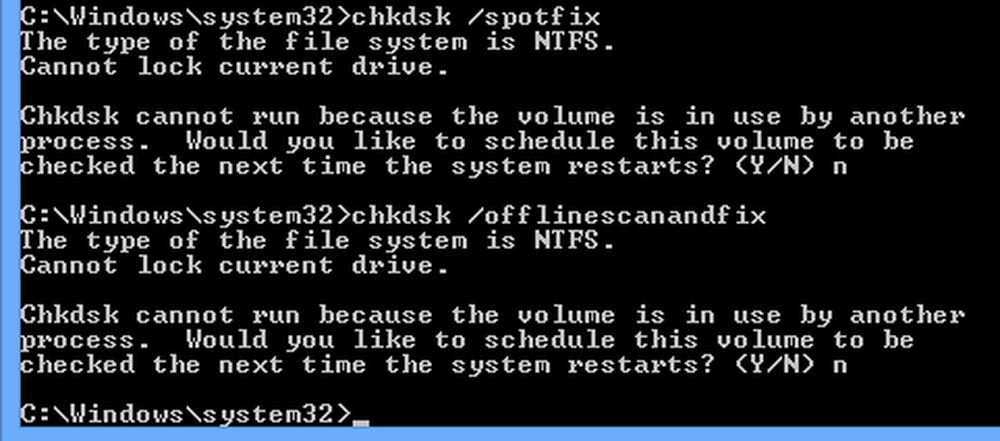
다음을 입력하여 드라이브가 검사되도록 예약되었는지 확인할 수 있습니다. chkntfs c : 또는 확인할 볼륨.

전반적으로 Windows 8/10의 새로운 chkdsk에는 몇 가지 큰 개선점이 있으며 새로운 파일 시스템 상태로 인해 파일 손상을 신속하게 탐지, 확인 및 복구 할 수 있습니다. 즐겨! 출처 및 이미지 크레딧 : Windows 8 블로그 구축.




